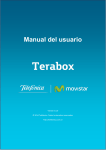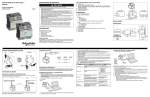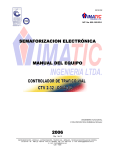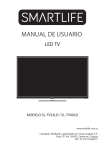Download Manual del usuario
Transcript
Manual | Terabox Manual del usuario Versión 1.0.1 © 2014 Telefónica. Todos los derechos reservados. http://telefonica.com.ar 1 Manual | Terabox 1 Índice 1 Índice ................................................................................................................................ 2 2 Terabox ............................................................................................................................. 3 3 Instalación de Terabox ...................................................................................................... 4 4 Configuración y uso de las opciones Terabox ..................................................................... 5 4.1 Contactos .................................................................................................................. 5 4.2 Calendario ................................................................................................................. 9 4.3 Tareas...................................................................................................................... 13 4.4 Notas ....................................................................................................................... 17 4.5 Imágenes ................................................................................................................. 21 4.6 Vídeos ..................................................................................................................... 26 4.7 Archivos................................................................................................................... 30 2 Manual | Terabox 2 Terabox Actualmente, las fotos, videos, músicas, archivos, etc. están cada vez más diseminados en varios dispositivos como: computadoras, smartphones, tablets y sitios. Frente a este escenario, es necesario tener flexibilidad, dando posibilidad a las personas de acceder al contenido que desean, donde y cuando quieran. Por eso, Telefónica desarrolló TERABOX, un producto que posibilita almacenar, sincronizar y compartir datos diversos y contenidos a través de la nube “out-of-the-box”, incluyendo: Gestión de datos de informaciones personales (PIM), como contactos (lista de direcciones) y calendario (agenda); Archivos de medios digitales, por ejemplo, imágenes, vídeos y música; Archivos de prácticamente cualquier tipo, incluyendo PDFs, ficheros del Office y otros documentos. Terabox utiliza un sofisticado mecanismo de sincronización en la nube, diseñado para sincronizar datos con cualquier dispositivo. Terabox es un producto fácil de descargar, instalar y ejecutar. Al igual que toda solución Backup de calidad, Terabox tiene el objetivo de prevenir la pérdida de tus datos importantes por medio de un backup automático en la nube. En caso de pérdida, robo o ruptura del dispositivo, o si deseas sincronizar el contenido de otro dispositivo, puedes facilmente obtenerlo. Además de la prevención, la opción de acceder a los contenidos “a cualquier hora y desde cualquier lugar" convierte la solución en una actividad flexible y agradable. REQUISITOS MÍNIMOS DEL SISTEMA: *Un detalle importante que hay que tener en cuenta al instalar Terabox es la verificación de programas conflictivos. Son ejemplos de ellos los programas de Backup de otros fabricantes. El programa de instalación de Terabox no remueve el programa conflictivo de forma automática. *Para el correcto funcionamiento de la solución, el sistema operativo debe tener siempre las últimas actualizaciones de seguridad instaladas. *Es necesaria conexión a Internet para validación de la firma y actualizaciones. 3 Manual | Terabox 3 Instalación de Terabox Al recibir por SMS o correo electrónico el enlace para descargar Terabox, se debe descargar, instalar y autenticar el producto. Haz clic en “Descargar” para descargar la aplicación, que se descargará en la carpeta “Descargas”: Haz clic en el icono para abrirlo e inicia sesión en Terabox insertando el nombre de usuario y contraseña: Al verificar las credenciales, la aplicación iniciará la sesión Terabox. 4 Manual | Terabox 4 Configuración y uso de las opciones Terabox Contactos Calendario Tareas Notas Imágenes Vídeos Archivos 4.1 Contactos Esta opción te permite sincronizar los contactos de su BlackBerry con Terabox y almacenarlos en la nube. Luego podrás acceder al contenido por la web desde cualquier computadora conectada a Internet. Sincronizar Todo: La sincronización de Contactos, Calendario, Tareas, Notas, Imágenes, Vídeos y Archivos ocurre de forma automática. Si quieres hacerla de forma manual, haz clic en el botón “Menú” y luego “Sincronizar Todo”. De esa manera, la Aplicación sincronizará todos los componentes de Terabox. 5 Manual | Terabox Sincronizar Contactos: La actualización de los contactos ocurre de forma automática. Si quieres hacerla de forma manual, haz clic en el botón “Menú” y luego “Sincronizar Contactos”. *Para que ocurra la sincronización, es necesario estar conectado a la red de la operadora o al Wi-Fi. Ir a Contactos: La Aplicación dirige la navegación a la pantalla de contactos del aparato. Ocultar: Minimiza Terabox, que se podrá acceder o abrirse a cualquier momento. 6 Manual | Terabox Configuración: Muestra la pantalla que le permite al usuario activar/desactivar la sincronización de Contactos del dispositivo con los Contactos de la nube: Cerrar Sesión: Desconecta y cierra la sesión de Terabox y interrumpe el servicio de sincronización. Restablecer: La aplicación reemplazará los datos de su BlackBerry por los datos almacenados en la nube o reemplazará los datos almacenados en la nube por los datos de su BlackBerry. 7 Manual | Terabox Al hacer clic en el botón "Próximo" deberás seleccionar qué dirección quieres reemplazar los datos. Actualización de software: La Aplicación busca la última versión disponible de Terabox. Acerca de: Muestra la versión actual de la aplicación. 8 Manual | Terabox Cambiar aplicación: Funciona como un atajo, abre la ventana con las últimas aplicaciones ejecutadas, posibilitando un regreso más rápido. 4.2 Calendario Esta opción te permite sincronizar el Calendario de tu BlackBerry con Terabox y almacenar los compromisos en la nube. Luego podrás acceder al contenido por la web desde cualquier computadora conectada a Internet. Sincronizar Todo: La sincronización de Contactos, Calendario, Tareas, Notas, Imágenes, Vídeos y Archivos ocurre de forma automática. Si quieres hacerla de forma manual, haz clic en el botón “Menú” y luego “Sincronizar Todo”. De esa manera, la Aplicación sincronizará todos los componentes de Terabox. 9 Manual | Terabox Sincronizar Calendario: La actualización de los compromisos ocurre de forma automática. Si quieres hacerla de forma manual, haz clic en el botón “Menú” y luego “Sincronizar Calendario”. *Para que ocurra la sincronización, es necesario estar conectado a la red de la operadora o al Wi-Fi. Ir a Calendario: La Aplicación dirige a la pantalla de Calendario del aparato. Ocultar: Minimiza Terabox, que se podrá acceder o abrirse a cualquier momento. 10 Manual | Terabox Configuración: Muestra la pantalla que le permite al usuario activar/desactivar la sincronización de los compromisos del Calendario del dispositivo con los del Calendario de la nube: Cerrar Sesión: Desconecta y cierra la sesión de Terabox e interrumpe el servicio de sincronización. Restablecer: La aplicación reemplazará los datos de tu BlackBerry por los datos almacenados en la nube o reemplazará los datos almacenados en la nube por los datos de tu BlackBerry. 11 Manual | Terabox Al hacer clic en el botón "Próximo" deberás seleccionar qué dirección quiere reemplazar los datos. Actualización de software: La Aplicación busca la última versión disponible de Terabox. Acerca de: Muestra la versión actual de la aplicación. 12 Manual | Terabox Cambiar aplicación: Funciona como un atajo, la ventana con las últimas aplicaciones ejecutadas, posibilitando un egreso más rápido. 4.3 Tareas Esta opción te permite sincronizar las Tareas de su BlackBerry con Terabox y almacenarlas en la nube. Luego podrás acceder al contenido por la web desde cualquier computadora conectada a Internet. Sincronizar Todo: La sincronización de Contactos, Calendario, Tareas, Notas, Imágenes, Vídeos y Archivos ocurre de forma automática. Si quieres hacerla de forma manual, haz clic en el botón “Menú” y luego “Sincronizar Todo”. De esa manera, la Aplicación sincronizará todos los componentes de Terabox. 13 Manual | Terabox Sincronizar Tareas: La actualización de las Tareas ocurre de forma automática. Si quieres hacerla de forma manual, haz clic en el botón “Menú” y luego “Sincronizar Tareas”. *Para que ocurra la sincronización, es necesario estar conectado a la red de la operadora o al Wi-Fi. Ir a Tareas: La Aplicación dirige a la pantalla de Tareas del aparato. Ocultar: Minimiza Terabox, que se podrá acceder o abrirse a cualquier momento. 14 Manual | Terabox Configuración: Muestra la pantalla que le permite al usuario activar/desactivar la sincronización de Tareas del dispositivo con las Tareas de la nube: Cerrar Sesión: Desconecta, cierra la sesión de Terabox y interrumpe el servicio de sincronización. Restablecer: La aplicación reemplazará los datos de tu BlackBerry por los datos almacenados en la nube o reemplazará los datos almacenados en la nube por los datos de tu BlackBerry. 15 Manual | Terabox Al hacer clic en el botón "Próximo" deberás seleccionar qué dirección quieres reemplazar los datos. Actualización de software: La Aplicación busca la última versión disponible de Terabox. Acerca de: Muestra la versión actual de la aplicación. 16 Manual | Terabox Cambiar aplicación: Funciona como un atajo, abre la ventana con las últimas aplicaciones ejecutadas, posibilitando un egreso más rápido. 4.4 Notas Esta opción te permite sincronizar las Notas de su BlackBerry con Terabox y almacenarlas en la nube. Luego podrás acceder al contenido por la web desde cualquier computadora conectada a Internet. Sincronizar Todo: La sincronización de Contactos, Calendario, Tareas, Notas, Imágenes, Vídeos y Archivos ocurre de forma automática. Si quieres hacerla de forma manual, haz clic en el botón “Menú” y luego “Sincronizar Todo”. De esa manera, la Aplicación sincronizará todos los componentes de Terabox. 17 Manual | Terabox Sincronizar Notas: La actualización de las Notas ocurre de forma automática. Si quieres hacerla de forma manual, haz clic en el botón “Menú” y luego “Sincronizar Notas”. *Para que ocurra la sincronización, es necesario estar conectado a la red de la operadora o al Wi-Fi. Ir a Notas: La Aplicación lleva a la pantalla de Notas del aparato. Ocultar: Minimiza Terabox, que se podrá acceder o abrirse a cualquier momento. 18 Manual | Terabox Configuración: Muestra la pantalla que le permite al usuario activar/desactivar la sincronización de Notas del dispositivo con las Notas en la nube: Cerrar Sesión: Desconecta, cierra la sesión de Terabox y interrumpe el servicio de sincronización. Restablecer: La aplicación reemplazará los datos de tu BlackBerry por los datos almacenados en la nube o reemplazará los datos almacenados en la nube por los datos de tu BlackBerry. 19 Manual | Terabox Al hacer clic en el botón "Próximo" usted deberá seleccionar qué dirección quiere reemplazar los datos. Actualización de software: La Aplicación busca la última versión disponible de Terabox. Acerca de: Muestra la versión actual de la aplicación. 20 Manual | Terabox Cambiar aplicación: Funciona como un atajo, abre la ventana con las últimas aplicaciones ejecutadas, posibilitando un egreso más rápido. 4.5 Imágenes Esta opción te permite sincronizar las imágenes de tu BlackBerry con Terabox y almacenarlas en la nube. Luego podrás acceder al contenido por la web desde cualquier computadora conectada a Internet. Sincronizar Todo: La sincronización de Contactos, Calendario, Tareas, Notas, Imágenes, Vídeos y Archivos ocurre de forma automática. Si quieres hacerla de forma manual, haz clic en el botón “Menú” y luego “Sincronizar Todo”. De esa manera, la Aplicación sincronizará todos los componentes de Terabox. 21 Manual | Terabox Sincronizar Imágenes: La actualización de las Imágenes ocurre de forma automática. Si quieres hacerla de forma manual, hace clic en el botón “Menú” y luego “Sincronizar Imágenes”. *Para que ocurra la sincronización, es necesario estar conectado a la red de la operadora o al Wi-Fi. Ocultar: Minimiza Terabox, que podrá accederse o abrirse a cualquier momento. Configuración: Muestra la pantalla que le permite al usuario activar/desactivar y hacer algunos ajustes en la sincronización de Imágenes del dispositivo con las Imágenes de la nube: 22 Manual | Terabox En “Imágenes” puedes elegir la “Dirección”, optando por la sincronización bidireccional o cargar solamente: Sincronización bidireccional es una sincronización de doble dirección, donde la aplicación descarga las imágenes de Terabox en el aparato y sube las imágenes del aparato a Terabox. Cargar solamente: Es una sincronización de dirección única, donde la aplicación solo sube las imágenes del aparato a la nube Terabox. En “Ubicacíon” puedes elegir que unidad de almacenamiento Terabox deberá sincronizar: Memoria del teléfono, Tarjeta de memoria o Personalizado: En “Personalizado” puedes elegir una carpeta específica a sincronizar. 23 Manual | Terabox Cerrar Sesión: Desconecta, cierra la sesión de Terabox y interrumpe el servicio de sincronización. Restablecer: La aplicación reemplazará los datos de tu BlackBerry por los datos almacenados en la nube o reemplazará los datos almacenados en la nube por los datos de tu BlackBerry. Al hacer clic en el botón "Próximo" deberás seleccionar hacia qué dirección quieres reemplazar los datos. 24 Manual | Terabox Actualización de software: La Aplicación busca la última versión disponible de Terabox. Acerca de: Muestra la versión actual de la aplicación. Cambiar aplicación: Funciona como un atajo, abre la ventana con las últimas aplicaciones ejecutadas, posibilitando un regreso más rápido. 25 Manual | Terabox 4.6 Vídeos Esta opción te permite sincronizar los Vídeos de tu BlackBerry con Terabox y almacenarlos en la nube. Luego podrás acceder al contenido por la web desde cualquier computadora conectada a Internet. Sincronizar Todo: La sincronización de Contactos, Calendario, Tareas, Notas, Imágenes, Vídeos y Archivos ocurre de forma automática. Si quieres hacerla de forma manual, hace clic en el botón “Menú” y luego “Sincronizar Todo”. De esa manera, la Aplicación sincronizará todos los componentes de Terabox. Sincronizar Vídeos: La actualización de los Vídeos ocurre de forma automática. Si quieres hacerla de forma manual, haz clic en el botón “Menú” y luego “Sincronizar Vídeos”. *Para que ocurra la sincronización, es necesario estar conectado a la red de la operadora o al Wi-Fi. 26 Manual | Terabox Ocultar: Minimiza Terabox, que se podrá acceder o abrirse a cualquier momento. Configuración: Muestra la pantalla que le permite al usuario activar/desactivar y hacer algunos ajustes en la sincronización de Vídeos del dispositivo con los Vídeos de la nube Terabox: En “Vídeos” puedes elegir la “Dirección”, optando por la sincronización bidireccional o cargar solamente: Sincronización bidireccional es una sincronización de doble dirección, donde la aplicación descarga los vídeos de Terabox en el aparato y sube los vídeos del aparato a Terabox. Cargar solamente: Es una sincronización de dirección única, donde la aplicación solo sube los vídeos del aparato a la nube Terabox. 27 Manual | Terabox En “Ubicacíon” puedes elegir con cuál unidad de almacenamiento Terabox deberá sincronizar: Memoria del teléfono, Tarjeta de memoria o Personalizado: En “Personalizado” podes elegir una carpeta específica a sincronizar. Cerrar Sesión: Desconecta, cierra la sesión de Terabox y interrumpe el servicio de sincronización. Restablecer: La aplicación reemplazará los datos de tu BlackBerry por los datos almacenados en la nube o reemplazará los datos almacenados en la nube por los datos de tu BlackBerry. 28 Manual | Terabox Al hacer clic en el botón "Próximo" deberás seleccionar qué dirección quieres reemplazar los datos. Actualización de software: La Aplicación busca la última versión disponible de Terabox. Acerca de: Muestra la versión actual de la aplicación. 29 Manual | Terabox Cambiar aplicación: Funciona como un atajo, abre la ventana con las últimas aplicaciones ejecutadas, posibilitando un egreso más rápido. 4.7 Archivos Esta opción te permite sincronizar los Archivos de tu BlackBerry con Terabox y almacenarlos en la nube. Luego podrás acceder al contenido por la web desde cualquier computadora conectada a Internet. Sincronizar Todo: La sincronización de Contactos, Calendario, Tareas, Notas, Imágenes, Vídeos y Archivos ocurre de forma automática. Si quieres hacerla de forma manual, haz clic en el botón “Menú” y luego “Sincronizar Todo”. De esa manera, la Aplicación sincronizará todos los componentes de Terabox. 30 Manual | Terabox Sincronizar Archivos: La actualización de los archivos ocurre de forma automática. Si quieres hacerla de forma manual, hace clic en el botón “Menú” y luego “Sincronizar Archivos”. *Para que ocurra la sincronización, es necesario estar conectado a la red de la operadora o al Wi-Fi. Ocultar: Minimiza Terabox, que se podrá acceder o abrirse a cualquier momento. Configuración: Muestra la pantalla que le permite al usuario activar/desactivar y hacer algunos ajustes en la sincronización de Archivos del dispositivo con los Archivos de la nube Terabox: 31 Manual | Terabox En “Archivos”, puedes elegir la “Dirección”, optando por la sincronización bidireccional o cargar solamente: Sincronización bidireccional es una sincronización de doble dirección, donde la aplicación descarga los Archivos de Terabox en el aparato y sube los Archivos del aparato a Terabox. Cargar solamente: Es una sincronización de dirección única, donde la aplicación solo sube los Archivos del aparato a la nube Terabox. En “Ubicacíon” puedes elegir con que unidad de almacenamiento Terabox deberá sincronizar: Memoria del teléfono, Tarjeta de memoria o Personalizado: En “Personalizado” puedes elegir una carpeta específica a sincronizar. 32 Manual | Terabox Cerrar Sesión: Desconecta, cierra la sesión de Terabox y interrumpe el servicio de sincronización. Restablecer: La aplicación reemplazará los datos de tu BlackBerry por los datos almacenados en la nube o reemplazará los datos almacenados en la nube por los datos de tu BlackBerry. Al hacer clic en el botón "Próximo" deberás seleccionar qué dirección quiere reemplazar los datos. 33 Manual | Terabox Actualización de software: La Aplicación busca la última versión disponible de Terabox. Acerca de: Muestra la versión actual de la aplicación. Cambiar aplicación: Funciona como un atajo, abre la ventana con las últimas aplicaciones ejecutadas, posibilitando un egreso más rápido. 34